
Psp Div3_Lektion 245
Übersetzt von Marion ins Französische, Englische und Deutsche
Dankeschön
Klicken Sie auf die Flagge, um die Übersetzung zu erhalten.
Jeder Vergleich mit einem anderen ist reiner Zufall
Erstellt mit Psp X8, kann aber auch mit einer anderen Version erstellt werden,aber sie lassen sich genauso gut mit anderen Versionen nach arbeiten.
Die Farben können je nach verwendeter Psp stark variieren.
Respektieren Sie ihre Arbeit, ändern Sie nichts an den Tuben und geben
Sie sie nicht als Ihre eigenen aus.
Ohne sie ist es nicht möglich, den Lektionen zu folgen.
Die Credits gehören dem ursprünglichen Künstler.
AAA Frames/ Frame Works
*** VM Distorsion/ Broken Mirror
***Importieren Sie diesen Filter in Unlimited 2.
Nimm mich mit, ich werde dir zeigen, wo du aufgehört hast.
![]()
Öffnen Sie die Zip-Datei und legen Sie Ihre Materialien in den entsprechenden Ordnern ab.

Öffne die Farbpalette_245

1. Öffnen Sie den Castorke_les 245_alpha Kanal
2. SHIFT + D zum Duplizieren des Bildes
An der Kopie werden wir arbeiten / Schließe das Original
3. Materialeigenschaften: Setze die Vordergrundfarbe auf Farbe1
Setze die Hintergrundfarbe auf Farbe 2
Erstellen Sie ein Vorder/Hintergrund-Farbverlauf (Nova) mit diesen Einstellungen
Aktiviere Farbverlaufswerkzeug – Fülle die Ebene mit dem Farbverlauf
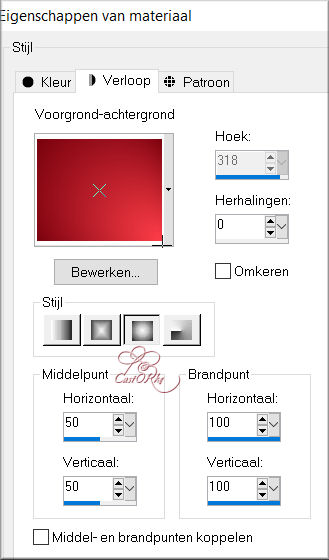
4.Auswahl/laden/speichern-Auswahl aus Alpha kanal laden- Auswahl 1
5.Auswahl in Ebene umwandeln.
6.Auswahl-Auswahl aufheben
7. Effekte- Plugins-Filter in Unlimited 2/ VM Distorsion/ Broken Mirror.
mit der Standardeinstellung
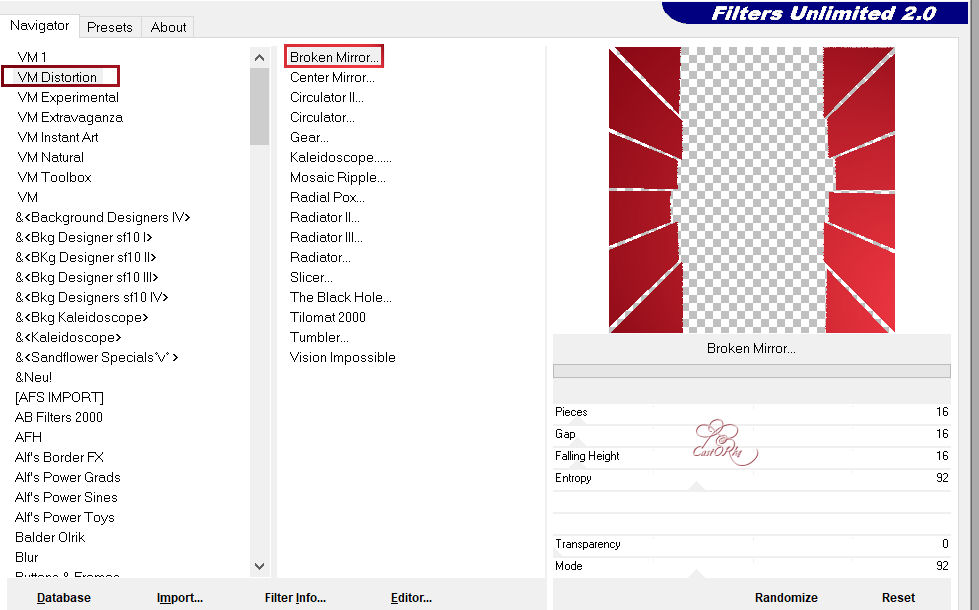
Sie sehen noch nichts.
8. Effekte - 3D Effekte - Schlagschatten mit diesen Einstellungen: 0, 0, 75, 25 -Farbe schwarz.
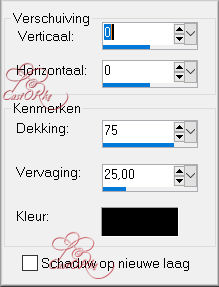
9. Anpassen -Bildrauschen hinzufügen/entfernen-Bildrauschen hinzufügen mit diesen Einstellungen-Gaußscher Wert 25
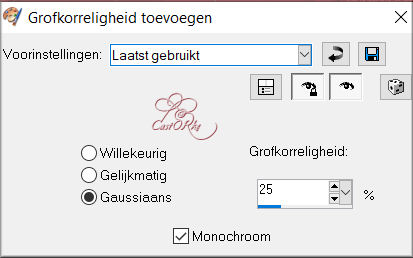
10. Aktiviere die untere Ebene in der Ebenenpalette =Raster 1
11. Auswahl/laden/speichern-Auswahl aus Alpha kanal laden- Auswahl 2
12. Auswahl in Ebene umwandeln.
13. Effekte-Textureffekte-Jalousie
4 ---60--- -Farbe schwarz---- Licht von links/oben
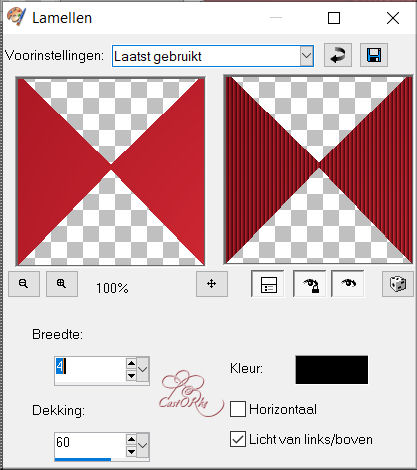
14. Ebenen Neue Rasterebene
15. Auswahl- Auswahl-Ändern- Auswahlrahmen auswählen mit diesen Einstellungen-Innen 5
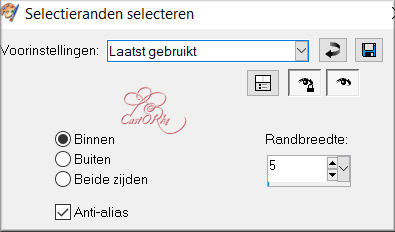
16. Aktiviere Farbverlaufswerkzeug -Füllen sie die Auswahl mit der Hintergrundfarbe=2
17. Effekte-Textureffekte-Flechten mit diesen Einstellungen.
4 --- 4 ---100 ---Farbe weiß ---Farbe schwarz
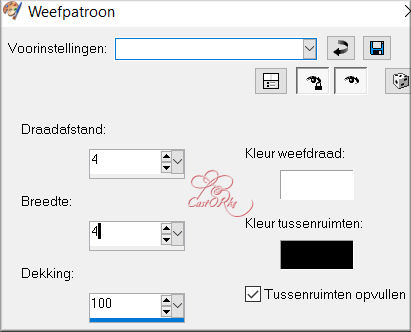
18. Auswahl-Auswahl aufheben
19. Effekte-Kanteneffekte- Nachzeichnen
20. Aktiviere die untere Ebene in der Ebenenpalette =Raster 1
21. Öffne das Bild : Ag_les245
22. Bearbeiten- Kopieren.
23. Aktivieren Sie ihr Bild.
24. Bearbeiten -Als neue Ebene einfügen
25. Ebenen-Eigenschaften: Stelle den Mischmodus der Ebene auf "Hartes Licht"
26. Effekte- Kanteneffekten-Aufhellen
27. Auswahl/laden/speichern-Auswahl aus Alpha kanal laden- Auswahl 3
28. Ebenen- Neue Rasterebene
29. Materialeigenschaften: Setze die Vordergrundfarbe auf Farbe 3.
Aktiviere Farbverlaufswerkzeug -Füllen sie die Auswahl mit der Vordergrundfarbe 3
30. Öffne die Tube: castorke_deco1_les245
31. Bearbeiten- Kopieren.
32. Aktivieren Sie ihr Bild.
33. Bearbeiten -Als neue Ebene einfügen
34. Effekte - 3D Effekte - Schlagschatten mit diesen Einstellungen: 0, 0, 75, 25 -Farbe weiß
35. Öffne die Tube: castorke_deco_les245
36. Bearbeiten- Kopieren.
37. Aktivieren Sie ihr Bild.
38. Bearbeiten -Als neue Ebene einfügen
39. Bild- Rand hinzufügen-Symmetrisch mit 1Px -Farbe 5
40. Bild- Rand hinzufügen-Symmetrisch mit 1 Px -Farbe 1
41. Bild- Rand hinzufügen-Symmetrisch mit 1 Px -Farbe 5
42. Bearbeiten- Kopieren.
43. Auswahl-Alle auswählen
44. Bild- Rand hinzufügen-Symmetrisch mit 25 Px -Farbe 4
45. Auswahl-Umkehren
46. Bearbeiten-In eine Auswahl einfügen
47. Anpassen/Einstellen-Unschärfe-Gaußsche Unschärfe -Radius 30.
48. Auswahl-Alle auswählen
49. Bild- Rand hinzufügen-Symmetrisch mit 5 Px -Farbe 2
50. Auswahl-Umkehren
51. Effekte-Textureffekte-Flechten
wie eingestellt
52. Effekte – Kanteneffekte – Stark nachzeichnen.
53. Auswahl-Auswahl aufheben
54. Bild- Rand hinzufügen-Symmetrisch mit 1 Px -Farbe 5
55. Bild- Rand hinzufügen-Symmetrisch mit 1 Px -Farbe 1
56. Bild- Rand hinzufügen-Symmetrisch mit 1 Px -Farbe 5
57. Auswahl-Alle auswählen
58. Bild- Rand hinzufügen-Symmetrisch mit 25 Px -Farbe 4
59. Auswahl-Umkehren
60. Effekte- Plugins- AAA Frames/ Frame Works mit diesen Einstellungen-Width 20,
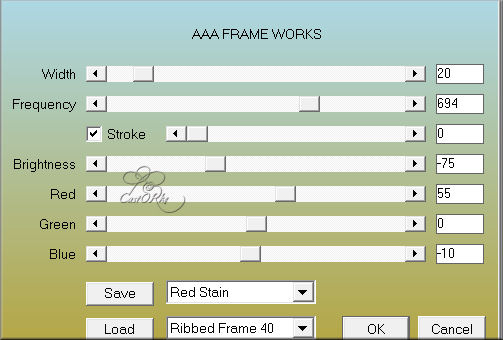
61. Öffne die Tube:castorke_tube_dames_137_092012_2437558
62. Bearbeiten- Kopieren.
63. Aktivieren Sie ihr Bild.
64. Bearbeiten -Als neue Ebene einfügen
65. Bild-Größe ändern -Verkleinern mit 75%
Größer aller Ebene anpassen nicht aktiviert.
66. Bild - Spiegeln - Horizontal Spiegeln ( Bild - Spiegeln in älteren PSP
Versionen)
67. Effekte - 3D Effekte - Schlagschatten mit diesen Einstellungen: 0,0,0,75, 25 -Farbe schwarz.
68. Öffne die Tube: castorke_tube25_man_062014_png
69. Bearbeiten- Kopieren.
70. Aktivieren Sie ihr Bild.
71. Bearbeiten -Als neue Ebene einfügen
72. Bild-Größe ändern -Verkleinern mit 65%
Größer aller Ebene anpassen nicht aktiviert.
73. Lösche den Namen.
74. Effekte - 3D Effekte - Schlagschatten mit diesen Einstellungen: 0,0,0,75, 25 -Farbe schwarz
75. Platzieren Sie Ihr Wasserzeichen
76. Ebenen- Zusammenführen-Alle zusammenfassen
77. Bild-Größe ändern -Verkleinern mit 900 Px Breite.
78. Speichern als JPG
Bitte senden Sie sie mir in Originalgröße zu.
Ich stelle es unten als Beispiel ein
Bitte geben Sie Ihren Namen sowie die Nummer und den Titel der Lektion an.
Haben Sie Fragen? Sie können mir jederzeit mailen ? Email me
Das Kopieren der gesamten Lektion oder von Teilen davon ist verboten.
Die Lektionen sind bei TWI registriert
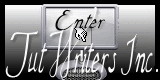
©Webdesign Diane


